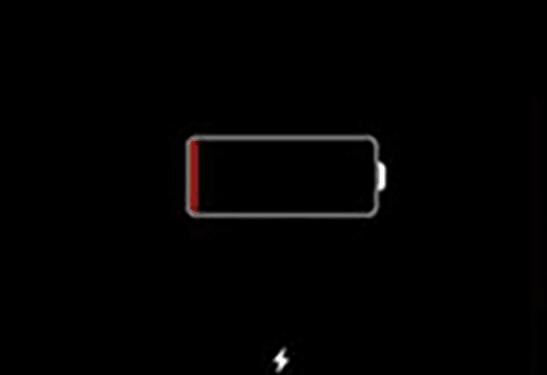
Su iPad es una parte importante de su vida diaria. Te ayuda a mantenerte conectado con el trabajo, la familia y los amigos. Por lo tanto, puede ser frustrante cuando su iPad comienza a mostrar una batería con una línea roja.
Varias razones por las que la batería de su iPad puede comenzar a mostrar una línea roja. Podría deberse a un problema de software o hardware, o es posible que necesite calibrar la batería de su iPad. Esta publicación de blog discutirá siete formas efectivas de arreglar el iPad que muestra la batería con línea roja. ¡Sigue leyendo para descubrir cómo hacer que tu iPad vuelva a la normalidad!
Parte 1: ¿Qué significa «iPad que muestra batería con línea roja»?
Cuando la batería de su iPad esté baja, verá una línea roja en la parte superior de la pantalla. Esto es diferente del icono de batería habitual porque significa que su iPad se está ejecutando con energía y debe cargarse.
Si su iPad muestra una batería con una línea roja, significa que la batería es críticamente baja y debe cargarse de inmediato. Si ve esta advertencia, conecte su iPad a una fuente de energía lo antes posible. También puede ver esta advertencia si su iPad ha estado almacenado durante un período prolongado de tiempo. En este caso, también es importante conectar su iPad a una fuente de alimentación y dejar que se cargue durante al menos una hora antes de usarlo.
Si continúa usando su iPad mientras la batería es críticamente baja, puede dañar la batería o hacer que el iPad se apague inesperadamente.
Parte 2: ¿Cuánto tiempo tarda un iPad en encenderse con una batería muerta?
Un iPad puede tardar hasta tres horas para encenderse con una batería muerta. Si su iPad está apagado y no se enciende, conecte a una fuente de alimentación y deje que se cargue durante al menos una hora antes de intentar encenderlo nuevamente. Si su iPad aún no se enciende, el dispositivo puede tener un problema más grave. En este caso, debe llevar su iPad a un proveedor autorizado de servicios de Apple para un diagnóstico adicional.
Parte 3: ¿Cómo saber si su batería de iPad es mala?
Hay algunas señales de que la batería de su iPad puede ser mala. Si su iPad se apaga inesperadamente, incluso cuando se carga la batería, esta es una señal de que la batería debe ser reemplazada. Otra señal de que la batería de su iPad puede ser mala es si solo tiene una carga por un corto período de tiempo.
Si nota cualquiera de estos signos, es importante llevar su iPad a un proveedor autorizado de servicios de Apple para un diagnóstico adicional. Una batería mala puede causar daños a su iPad e incluso puede anular su garantía.
Parte 4: ¿Cómo arreglar el iPad que muestra batería con línea roja?
Puede arreglar el iPad que muestra batería con línea roja de varias maneras. ¡Sigue leyendo para descubrir siete formas efectivas de solucionar este problema!
Forma 1: asegúrese de que el cargador y el adaptador funcionen bien
- Lo primero que debe hacer es consultar el cargador y el adaptador. Asegúrese de que ambos funcionen correctamente. A veces, el problema no es con el iPad sino con el cargador o adaptador.
- Si está utilizando un cargador o adaptador diferente al que vino con su iPad, asegúrese de que sea compatible con su dispositivo. Puede encontrar esta información en la Guía del usuario del iPad.
- Si usa el cargador y el adaptador adecuados y el problema persiste, avanza.
Forma 2: desenchufe y conecte su iPad
- Si su iPad aún no se está cargando, intente desconectar y repluir el cable o adaptador de Lightning. Esto a menudo resuelve el problema porque puede ayudar a establecer una mejor conexión.
- Asegúrese de que esté usando el cable adecuado también. El cable de rayo que vino con su iPad es el único que debe usarse para cargar su dispositivo.
Forma 3: intente reiniciar su iPad
Si su iPad aún no se está cargando, intente reiniciar el dispositivo. Para hacer esto, presione y mantenga presionado el botón de dormir/despertar hasta que aparezca el control deslizante. Luego, arrastre el control deslizante para apagar su iPad. Una vez que su iPad esté apagado, presione y mantenga presionada el botón de sueño/despertar nuevamente hasta que vea el logotipo de Apple.
A veces, reiniciar su iPad puede ayudar a solucionar el problema.
Forma 4: verifique si su iPad está en una condición demasiado fría/caliente
Si su iPad está en un entorno demasiado frío o demasiado candente, puede no cobrar. La temperatura ideal para cargar un iPad es entre 32 ° y 95 ° F (0 ° y 35 ° C).
Si la temperatura está fuera de este rango, mueva su iPad a una ubicación más cálida o fría. Una vez que la temperatura se haya estabilizado, intente cargar su iPad nuevamente. Esto a menudo resuelve el problema.
PARTE 5: FIJA el iPad que muestra la batería con línea roja pero no se carga a través de la reparación del sistema ultfone iOS (más efectivo)
Esta es una herramienta de reparación del sistema iOS todo en uno que puede ayudarlo a solucionar varios problemas de iOS, como iPad que muestra batería con línea roja pero no cargada, en solo unos pocos clics. Es muy fácil de usar y no requiere que tenga ningún conocimiento técnico.
Además, también puede ayudarlo a solucionar otros problemas de iOS, como el iPhone atascado en un bucle de arranque, el iPhone no se enciende, atascado en el logotipo de Apple, una pantalla negra, etc. Lo mejor de la reparación del sistema Ultfone iOS es que no causará ninguna pérdida de datos durante el proceso.
Recomendamos encarecidamente el uso de la reparación del sistema UltFone iOS debido a su alta tasa de éxito y excelentes calificaciones de usuarios. Por lo tanto, si está buscando una forma efectiva de arreglar el iPad que muestra la batería con línea roja, definitivamente debe probar la reparación del sistema ultfone iOS.
Características:
- Renovado de iOS 16 beta sin iTunes.
- Arregle más de 150 problemas del sistema iOS como el logotipo de Apple, reinicie el bucle sin pérdida de datos.
- Admite todas las versiones de iOS y los modelos de iPhone, incluidas la serie iPhone 13 e iOS 16 beta.
- 1 clic para ingresar y salir del modo de recuperación en iPhone/iPad
- Restablecer iPhone/iPad/iPod Touch sin contraseña/iTunes/Finder.
COMPRAR AHORA
COMPRAR AHORA
-
Paso 1Descargue el software de su computadora. Instalar y ejecutarlo. Después de eso, use un cable USB para conectar su iPhone a la computadora. Una vez que se detecta el iPhone, haga clic en «Inicio».
-
Paso 2Haga clic en «Reparación estándar» para continuar. Antes de realizar la reparación del sistema, debe hacer clic en el botón «Descargar» para descargar el paquete de firmware coincidente automáticamente para su dispositivo.
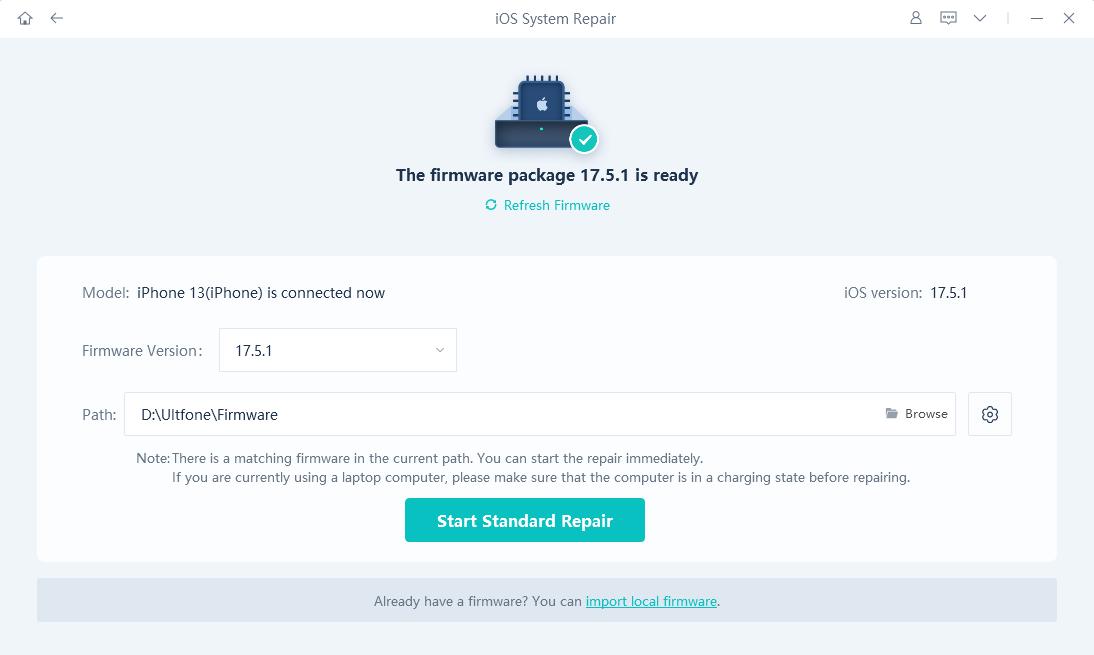
-
Paso 3Cuando el paquete de firmware se descargue correctamente, haga clic en «Iniciar reparación estándar» para solucionar los problemas de iOS en su dispositivo. Luego espere unos minutos para reparar el sistema iOS.
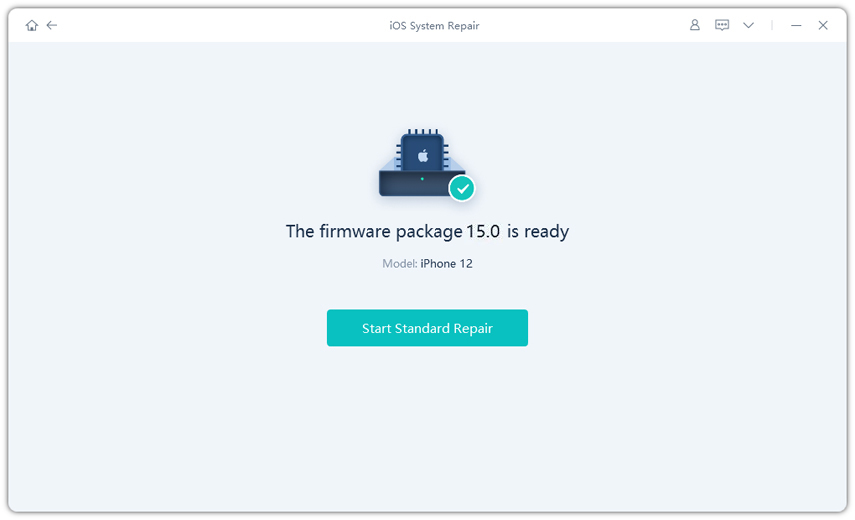
Parte 6: Otros métodos viables para arreglar el iPad que muestra la batería con línea roja
Además de la reparación del sistema ultfone iOS, hay otros métodos que puede intentar arreglar el iPad que muestra la batería con línea roja. Estos métodos se enumeran a continuación:
Forma 1: Restaurar iPad que muestra batería con línea roja a través de iTunes
Si ha sincronizado su iPad con iTunes, puede usar iTunes para restaurar su dispositivo. Esto borrará todos los datos en su iPad, pero a menudo puede solucionar varios problemas, como el iPad que muestra la batería con línea roja. Para restaurar su iPad a través de iTunes, siga los pasos a continuación:
- Conecte su iPad a su computadora y inicie iTunes.
- Para iniciar iTunes, presione los botones de arriba y de inicio y manténgalos por segundos; Suelte los botones cuando vea la pantalla de recuperación del iPad.
- Elija 'restaurar' o 'actualizar' en el menú de recuperación del iPad.
- En el menú Recuperar, elija 'Restaurar'. Si desea mantener sus datos, elija 'Actualizar'.
- Ahora, espere a que iTunes restaure o actualice su dispositivo. Una vez que se completa el proceso, verifique si el problema se ha solucionado o no.
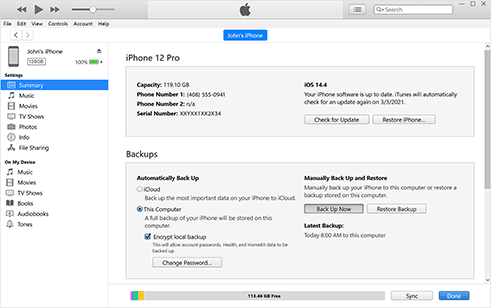
Forma 2: comuníquese con el Centro de soporte de Apple para obtener ayuda
Debe comunicarse con el Centro de soporte de Apple para obtener ayuda si ninguno de los métodos anteriores funciona. Podrán ayudarlo a arreglar su dispositivo y hacer que funcione correctamente nuevamente
Puede comunicarse con el Centro de soporte de Apple por teléfono o en el chat en línea. Recomendamos usar la opción de chat en línea, ya que es más conveniente, y generalmente obtendrá una respuesta más rápida.
Recommended Read: ¿Tu iPad No Se Desbloquea? 9 Soluciones para Arreglar el Problema del Desbloqueo Deslizante del iPad
Conclusión
En resumen, estas son algunas formas efectivas de arreglar el iPad que muestra la batería con línea roja. Esperamos que uno de estos métodos funcione para usted, y su iPad comience a cobrar nuevamente. Sin embargo, la reparación del sistema ultfone iOS es, con mucho, el método más efectivo, y recomendamos que lo use. Es muy fácil de usar y no requiere que tenga ningún conocimiento técnico. Además, viene con una versión de prueba gratuita, por lo que puede probarla antes de comprarla. Entonces, ¿qué estás esperando? ¡Prueba la reparación del sistema ultfone iOS y arregla tu iPad ahora!
